- Kui te ei saa Photoshopis kihti avada, veenduge, et kasutate vastava kihi jaoks õigeid samme.
- Töö kihtidega või kuidas kiht Photoshopis avada, võib olla üks uutele kasutajatele väljakutseid.
- Kuid olenevalt kihist, mida soovite kasutada, on Photoshopis kihi avamiseks mitu võimalust.
- Eelkõige veenduge, et teie Photoshop oleks värskendatud, et näha kõiki toote funktsioone ühes kohas.

See tarkvara hoiab teie draiverid töökorras ja hoiab teid kaitstuna tavaliste arvutivigade ja riistvaratõrgete eest. Kontrollige kõiki draivereid nüüd kolme lihtsa sammuga:
- Laadige alla DriverFix (kinnitatud allalaadimisfail).
- Klõpsake nuppu Käivitage skannimine leida kõik probleemsed draiverid.
- Klõpsake nuppu Draiverite värskendamine uute versioonide saamiseks ja süsteemi talitlushäirete vältimiseks.
- DriverFixi on alla laadinud 0 lugejaid sel kuul.
Adobe Photoshop on an tööstusharu standard kui tegemist on Windowsi platvormi pilditöötlus- ja manipuleerimistarkvaraga.
Teie töö kaitsmiseks lukustab Photoshop tausta automaatselt ja kui soovite kihi avada, peate Photoshopil seda lubama käsitsi.
Mõned kasutajad on siiski teatanud, et nad ei saa a. Tõttu ühegi pildiga töötada Mitte PNG-fail viga. Kui kasutaja klõpsab nupul OK, ei laadita pilt tööpiirkonda.
Lukustatud kihid tagavad, et te ei teeks kogemata oma töö originaalpiltidel või jaotistel muudatusi. Seetõttu lukustatakse kõik teie avatavad pildid algusest peale ja sildistatakse taustakihiks.
Photoshop ei taha, et te originaalfoto kogemata ära rikuksite. See ei tähenda, et lukustatud kihtide reguleerimiseks pole võimalusi.
Kuidas Adobe Photoshopis kihte avada?
1. Värskendage Photoshop uusimale versioonile

Pidage meeles, et kui soovite kasutada uusimaid turvapaiku, veaparandusi ja uusimaid funktsioone, peate Photoshopi regulaarselt värskendama.
Adobe on iga värskendusega lisanud palju funktsioone. Photoshop muutub iga versiooniga paremaks.
Võimaluse korral on oluline tarkvara alla laadida ametlikest allikatest. Nii kaitsete end pahavararünnakute eest ja tagate oma tarkvara tõrgeteta töötamise.
Siin on mõned põhijooned Photoshopis:
- Mobiilseadmete, sealhulgas iPadi tugi
- Nüüdisaegne content-teadlik täitmine
- Adobe Fresco on nüüd teie liikmelisuse hulka arvatud
- Fontide automaatne värskendamine alates Adobe Fontid
- Täiustatud hägususe efektid

Adobe Photoshop
Failivigade vältimiseks ja kõigi Photoshopi põhifunktsioonide kasutamiseks veenduge, et teil oleks uusim tooteversioon.
2. Avage taustakiht
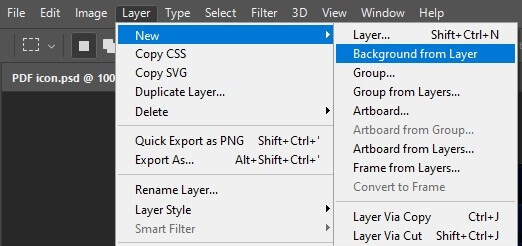
- Tausta teisendamiseks uueks lukustamata kihiks tehke järgmist.
- Valige seejärel Kiht Uus.
- Valige Kiht taustast.
- Pange kihile nimi ja valige OK.
- Uus lukustamata kiht asendab taustakihi paletis.
3. Avage teised kihid
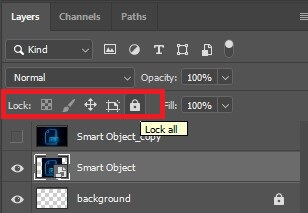
- Avage oma pilt Photoshopis.
- Veenduge, et kihtide paneel oleks nähtav, klõpsates ekraani ülaosas Windowsi ja kontrollides, kas vasakul on valik Kihid. Kui Linnuke on olemas, siis on nähtav paneel Kihid. Kui Linnuke pole olemas, siis valige suvand Kihid.
- Valige lukustatud kiht, klõpsates seda paneelil Kihid.
- Klõpsake kihi nimest paremal asuvat lukuikooni ja lohistage see paneeli Kihid allosas asuvasse prügikasti.
- Lukuikoon peaks kaduma, mis võimaldab teil selle kihi sisu vabalt muuta.
4. Rasteriseerige või muutke nutikaid objekte
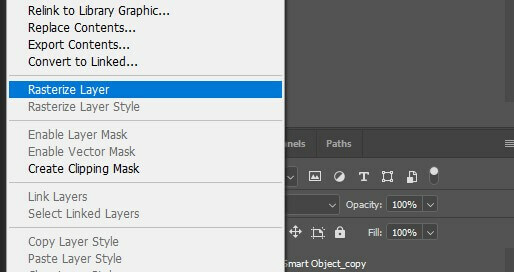
- Paremklõpsake nutikat objekti
- Valige Rasterize Layer
Kui te ei soovi nutikat objekti rasterida, saate topeltklõpsata ja selle eraldi avada. Siin saate seda kohandada ja selle salvestamisel värskendatakse seda põhidokumendis.
Nutikad objektid on Photoshopis äärmiselt kasulikud tööriistad. Need võimaldavad teil dokumendis dokumendi luua ja lisada mitu efekti ja komposiiti konkreetsele üksusele, mitte kogu dokumendile.
Need on mõned resolutsioonid, mis võivad Photoshopi kasutajate jaoks programmi vea parandada. Seejärel saavad kasutajad vajalikud fotod Photoshopist uuesti printida.
Korduma kippuvad küsimused
Kihid on Photoshopis olulised, kuna need võimaldavad teil kompositsiooni erinevaid elemente isoleerida. Erinevatele kihtidele saate lisada efekte, teksti ja muid pilte, samuti maske ja esiletõstmisi ning seejärel neid eraldi redigeerida.
Täpselt nagu iga teine kihiline fototöötlus, Blokeerib Photoshop automaatselt taustakihi nagu lõuend, millele saate lisada muid üksusi.
Kihi saab lukustuse avada paneelilt Kihid, kasutades ainult paar klõpsu.


